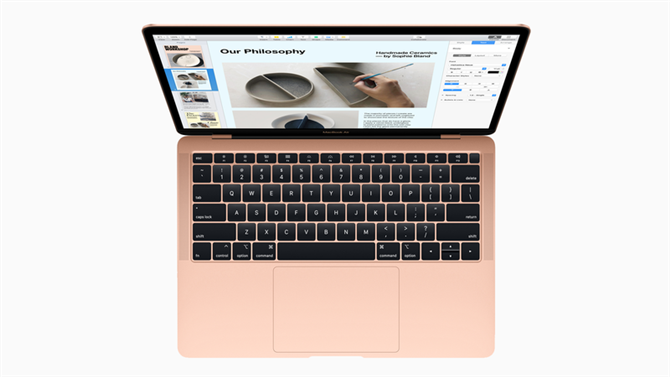Jeśli próbujesz wykonać pracę w ciemnym pokoju, podświetlenie klawiatury komputera Mac może być darem niebios. Po delikatnym podświetleniu każdego klawisza możesz zobaczyć, który z nich jest, i nie musisz być absolwentem szkoły pisania na klawiaturze Mavis Beacon, aby napisać szybki e-mail.
To powiedziawszy, nie zawsze właściwe jest podświetlanie klawiszy, szczególnie jeśli bateria jest rozładowana, więc wyłączenie funkcji podświetlenia może być przydatne. Oto nasz krótki przewodnik po tym, jak to zrobić.
Korzystanie z podświetlenia na klawiaturze
Jeśli nie chcesz trwale wyłączać podświetlenia, oczywiste pierwsze miejsce to dedykowane klawisze jasności na komputerze Mac. Teraz jesteśmy pewni, że już to zrobiłeś, ale dla poczucia kompletności uznaliśmy, że warto o tym wspomnieć.
W modelach bez paska dotykowego, takich jak MacBook Air, znajdziesz je na klawiszach F5 i F6, przy czym ten pierwszy służy do przyciemniania świateł, a drugi rozjaśnia je ponownie.
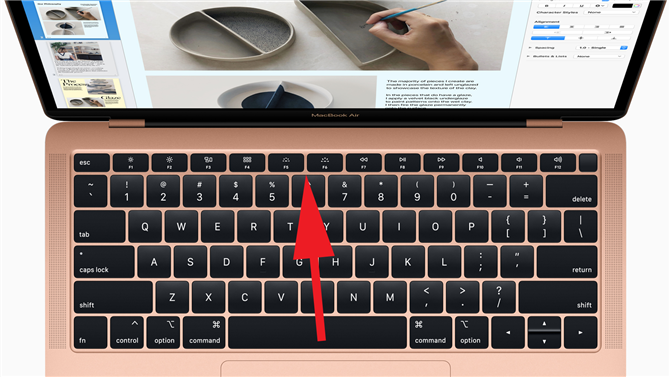
W komputerach Mac z paskiem dotykowym musisz poszukać dwóch pokazanych poniżej symboli, które wyglądają jak pozioma linia z pięcioma kropkami lub liniami w kształcie półksiężyca powyżej. Kropki służą do opuszczania świateł, a linie sprawiają, że świecą.
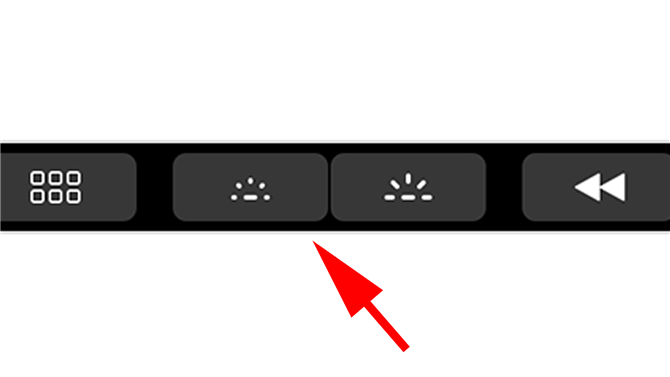
Wyłączanie podświetlenia w Preferencjach systemowych
Aby uzyskać bardziej długoterminowe rozwiązanie, możesz użyć ustawień w macOS. Iść do Preferencje systemu (albo klikając symbol Apple w lewym górnym rogu ekranu, a następnie wybierając go z menu rozwijanego lub klikając ikonę w Docku), a następnie kliknij Klawiatura.
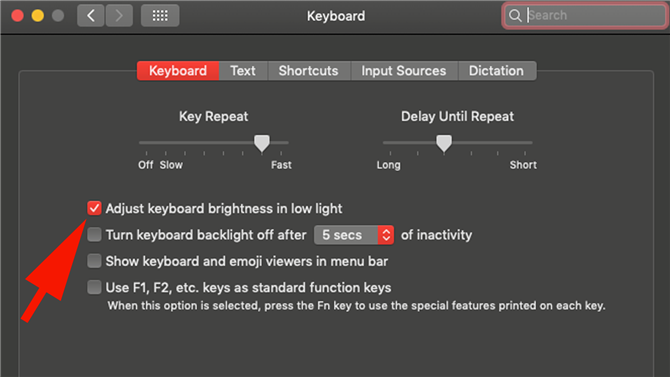
Zostanie wyświetlone okno z kilkoma opcjami, ale jednym z nich jest „Dostosuj jasność klawiatury w słabym świetle”. W tej chwili najprawdopodobniej zostanie włączona, co można rozpoznać po polu wyboru po lewej stronie zawierającym tik. Musisz to odznaczyć, w przeciwnym razie komputer Mac sam zacznie zwiększać jasność, jeśli wyczuje, że otoczenie jest ciemne.
Po wykonaniu tej czynności użyj klawiszy jasności wymienionych w powyższej sekcji, aby wyłączyć podświetlenie. Teraz powinien zachować dowolne ustawienie, niezależnie od ilości światła w pomieszczeniu. Oczywiście, jeśli chcesz przywrócić to ustawienie, po prostu wróć do Klawiatura Sekcja Preferencje systemu i włącz to jeszcze raz.
Aby uzyskać więcej sposobów na maksymalne wykorzystanie pisania na komputerze Mac, przeczytaj nasz przewodnik po skrótach klawiaturowych na komputerze Mac, które musisz znać.